Ces fonctionnalités de Scoodle que tu ignores
Et qui vont te faire gagner un temps fou !

Scoodle est l’outil phare de LaToileScoute, depuis son lancement en 2016, on mesure en moyenne plus de 1000 sondages par mois !
Voir aussi Scoodle : Planifier des réunions scoutes en un clic !
Nous te décrivons ici ces quelques fonctionnalités bien pratiques.
Première partie
Avoir un lien simple à retenir pour son sondage
Dans les paramètres avancés, tu peux personnaliser le lien vers le sondage pour qu’il soit plus facile à retenir.
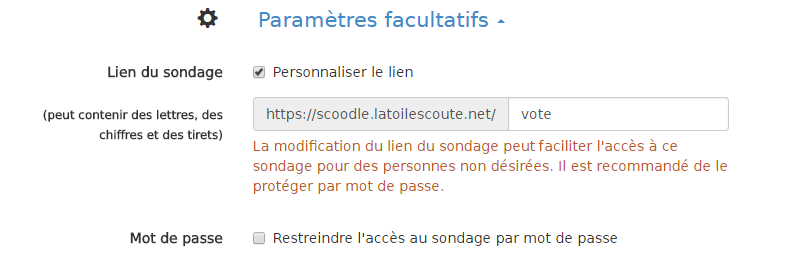
Dans l’exemple, l’adresse de vote devient simplement "http://scoodle.latoilescoute.net/vote".
Dans ce cas, si tu veux le garder confidentiel, il vaut mieux mettre un mot de passe, pour ce faire, coche la case associée et renseigne un mot de passe. Tu as le choix de rendre les résultats visibles avec ou sans mot de passe.

Choisir qui peut modifier les réponses
Par défaut, toutes les personnes qui accèdent au sondage peuvent modifier n’importe quelle réponse.
Tu peux limiter les sondé·es à ne modifier que leur propre vote. Dans ce cas là, une fois la réponse envoyée, un lien unique est généré et l’utilisateur·trice a le choix d’enregistrer ce lien ou de se le faire envoyer par mail. Il suffit ensuite d’utiliser ce lien pour modifier son vote.
Enfin, tu peux empêcher toute modification de vote, ce n’est pas forcément pertinent car on a toutes et tous le droit de changer d’avis :).

Recevoir des courriels
Tu peux choisir de recevoir un mail par participation ou par commentaire.

Limiter la visibilité des résultats
Cette dernière option permet de limiter la visibilité des résultats à toi seul·e créateur·trice de ce sondage ;). Pense à bien conserver le lien d’administration.
Deuxième partie
La page ici est composé d’un premier bloc avec les dates et horaires, puis d’un deuxième bloc avec des raccourcis et autres actions, on te détaille tout ça ci-dessous :).
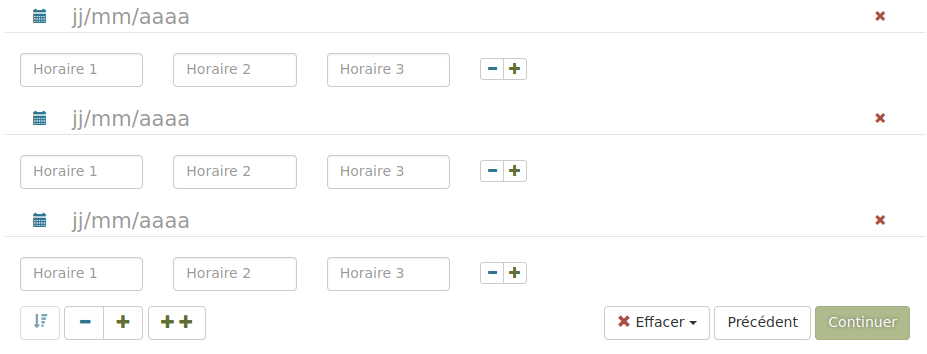
Renseigner une date et ses créneaux
Le premier champ te permet de choisir un jour, tu peux aussi le sélectionner via le calendrier contextuel.
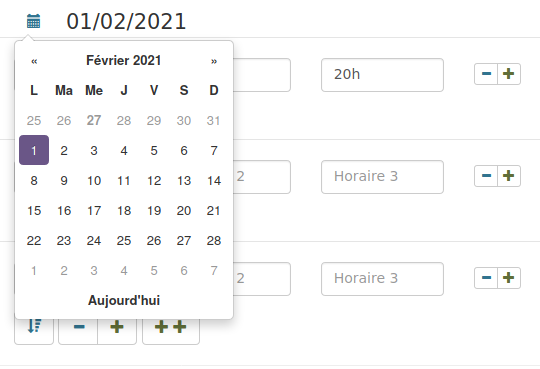
Pour chaque date, tu peux ajouter ou supprimer des horaires à l’aide du plus et du moins à la fin de la ligne. Tu peux proposer 4 horaires pour le premier jour et seulement 1 horaire pour le jour d’après.

Appliquer des horaires à toutes les dates
Si toutes les dates du sondage ont les mêmes horaires, il te suffit de remplir les horaires du premier jour puis de cliquer sur bouton avec une flèche pointant vers le bas pour appliquer ces horaires à toutes les dates.
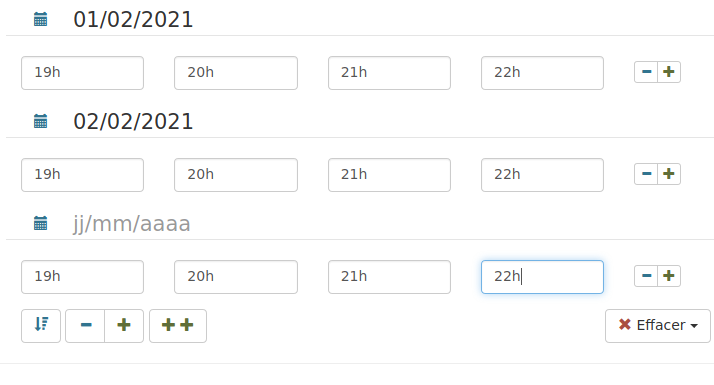
Ajouter ou supprimer une date
Tu as ensuite 2 boutons, le <-> permet de supprimer la dernière date et le <+> permet d’ajouter une nouvelle date.
Ajouter des dates par fourchette de date
C’est un détail mais qui fait beaucoup. Tu peux sélectionner une fourchettes de dates plutôt que les taper une par une.
Sélectionne le <++>
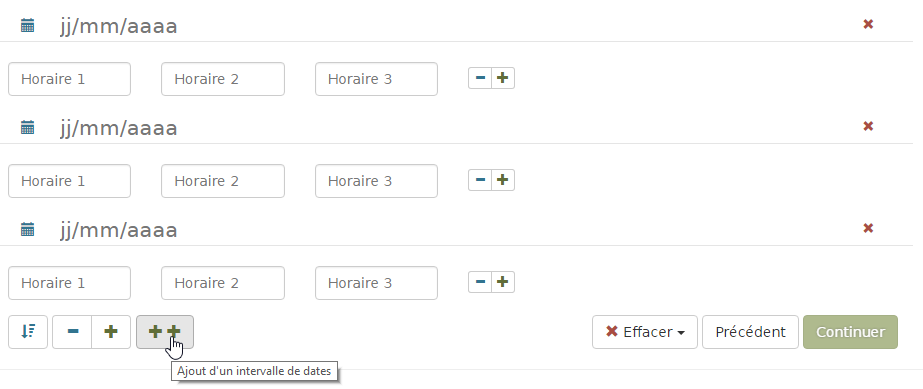
Sélectionne ses dates :

Et paf, ça fait des tas de dates ! :)
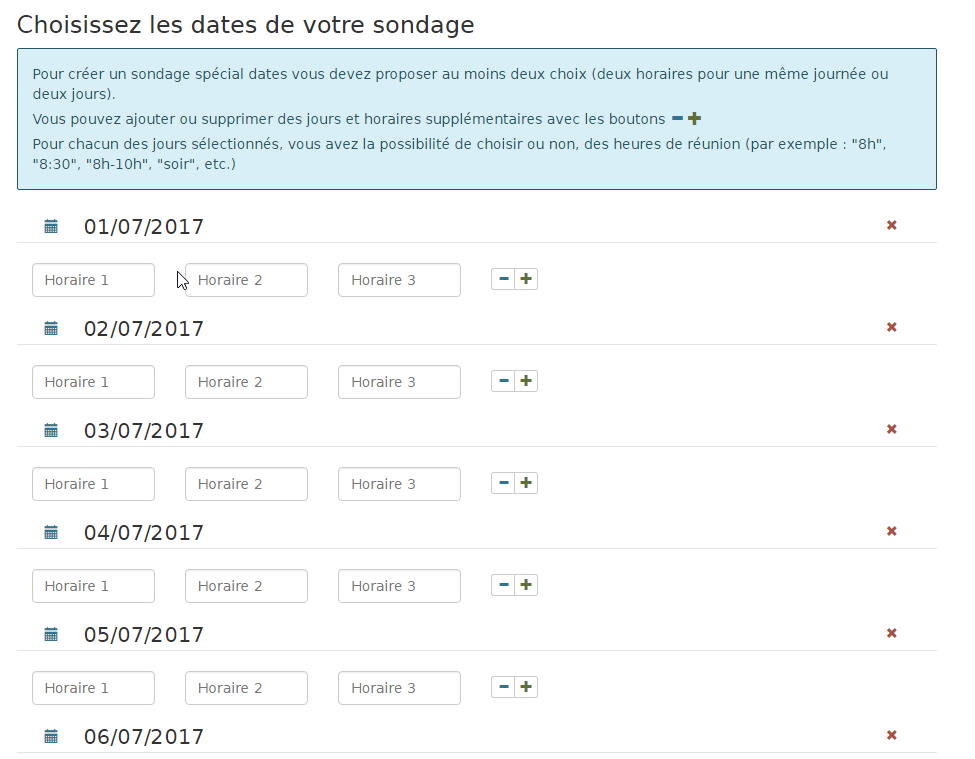
Supprimer une date
En face de chaque date, tu as une croix qui te permet de la supprimer si tu le souhaites.

Effacer tous les jours ou tous les créneaux
Parmi les derniers boutons, l’un d’eux te permet de supprimer toutes les dates ou tous les horaires renseignés.
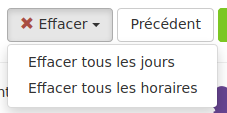
Troisième partie
Cette partie te permet de préciser une date d’archivage du sondage. Une fois archivé, les résultats du sondage ne sont plus visibles mais tu peux encore le modifier. Sans action de ta part, il sera supprimé automatiquement. Par défaut, ton sondage sera archivé 6 mois après la date de création. Tu peux modifier cette date à cet endroit.

Quatrième partie
Bon, là on blague un peu car ton sondage est déjà terminé ! On te présente rapidement les quelques fonctionnalités pour modifier ton sondage une fois que ce dernier a été créé.
Édition des paramètres du sondage
Un premier bloc te permet de modifier différents paramètre, notamment :
- le nom du sondage
- sa description
- le nom et le mail de la personne ayant créé le sondage
- la protection ou non du sondage par un mot de passe
- la visibilité des résultats
- les permissions (qui peut modifier les réponses)
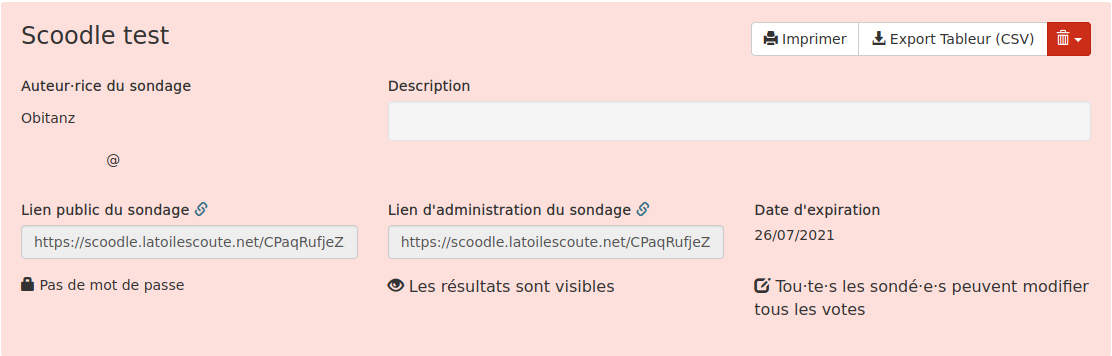
Il te suffit de passer ta souris sur l’élément que tu souhaites modifier et un crayon apparait, clique dessus. Une fois ta modification faite, pense à cliquer sur la coche verte pour valider ta modification, sinon elle sera perdue !

Édition des dates et créneaux du sondage
Le deuxième bloc affiche les réponses au sondage et les meilleurs choix te permettant de fixer le résultat.
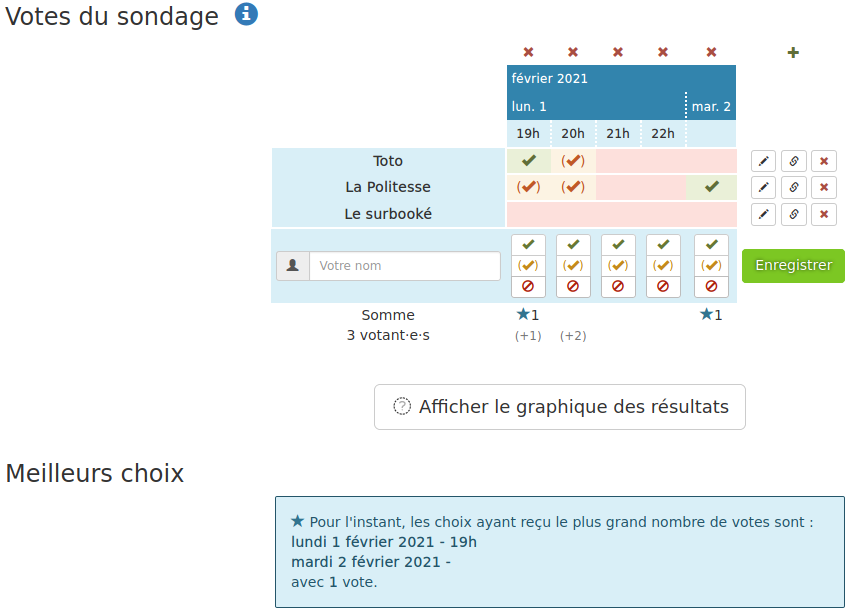
Tu peux supprimer un créneau à l’aide de la croix au dessus de la colonne.
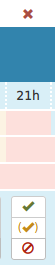
Tu peux ajouter un créneau à l’aide du <+> à droite du bloc. Renseigne le jour et éventuellement le créneau.

La colonne a été ajoutée !

Attention : les votant·es ne sont pas averti·es qu’un créneau a été ajouté, il faut que tu les préviennes pour qu’ils mettent à jour leur vote.
Enfin, pour chaque réponse, tu peux modifier le résultat, récupérer le lien de modification du vote (pratique si un·e votant·e l’a perdu) et supprimer le vote.

Clique sur le crayon pour entrer en mode édition de la réponse.

Pense à valider le vote après édition.

Enfin !
Te voilà à présent ceinture noir de Scoodle ! Alors n’hésite plus ! Utilise-le et diffuse la bonne parole à tous·tes les éclaireuses, les éclaireurs, les guides et les scouts !
Et sans oublier ...
- Scoodle est un produit libre et transparent basé sur Framadate.
- Aucune exploitation de tes données n’a lieu par LaToileScoute. C’est important, en particulier pour les données de nos jeunes et de leurs familles (mail, etc).
- Quand tu supprimes un sondage, il est vraiment supprimé.
- Le sondage est hébergé avec plaisir sur nos serveurs, pour ton service. Les serveurs sont financés par tes achats à ScoutConnection.org [ceci est un message subliminal :) ]
Publié le (mis à jour le )
Droit de reproduction libre sous certaines conditions
LaToileScoute est un site conçu, réalisé, entretenu et alimenté par une équipe 100% bénévole.
100% financé par tes dons et tes achats sur ScoutConnection !
